极速w7家庭普通版是初级用户喜爱的极速w7系统。统计显示很多用户日常都碰到了极速w7 sp1旗舰版 64位官方原版系统恢复误删文件的实操问题。面对极速w7 sp1旗舰版 64位官方原版系统恢复误删文件这样的小问题,我们该怎么动手解决呢?不经常使用电脑的朋友对于极速w7 sp1旗舰版 64位官方原版系统恢复误删文件的问题可能会无从下手。但对于电脑技术人员来说解决办法就很简单了: 1、在“计算机”图标上右键单击,在弹出的菜单上选择“属性”。 2、弹出“系统属性”,选择“系统保护”标签。。看了以上操作步骤,是不是觉得很简单呢?如果你还有什么不明白的地方,可以继续学习小编下面分享给大家的关于极速w7 sp1旗舰版 64位官方原版系统恢复误删文件的问题的具体操作步骤吧。
极速w7误删文件恢复的前提是必须要有一个还原点,首先小编教您如何设置极速w7系统文件恢复还原点。
1、在“计算机”图标上右键单击,在弹出的菜单上选择“属性”。
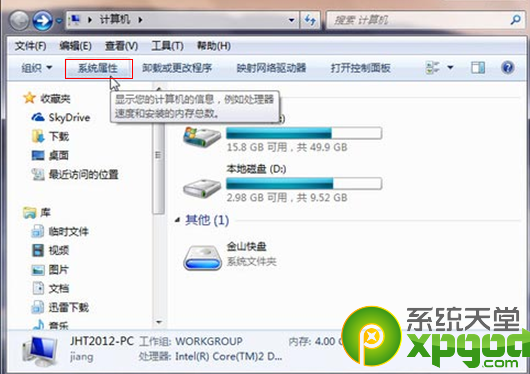
2、弹出“系统属性”,选择“系统保护”标签。
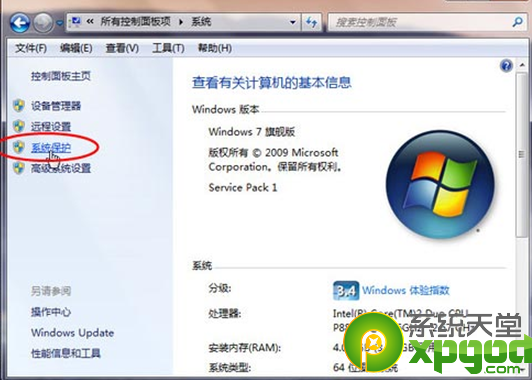
3、在“系统保护”里,可以根据需要选择“还原系统设置和以前版本文件”或“仅还原以前版本文件”,然后选择适当的磁盘空间使用量以供备份文件使用。最后单击应用确定即可完成设置,驱动器保护状态即可开启。
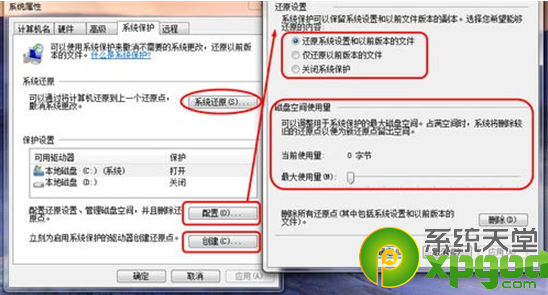
极速w7系统如何恢复误删文件
首先要声明的是,这里我们说到的用系统还原点恢复文件和程序,都是对已经创建过还原点而言的,若是没有还原设置,想要找回丢失的文件,恐怕就不是系统还原能做到的了。
1、点击“系统还原”按钮。
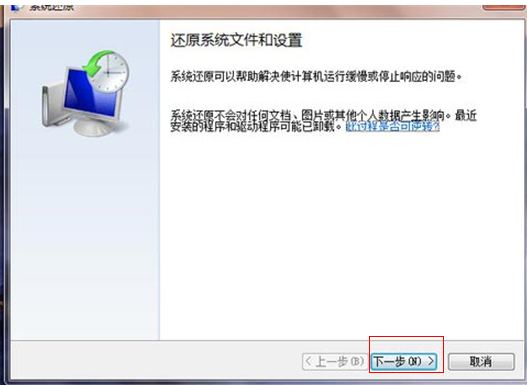
2.选择一个已经创建的还原点,点击下方的“扫描受影响的程序”进入下一步操作。
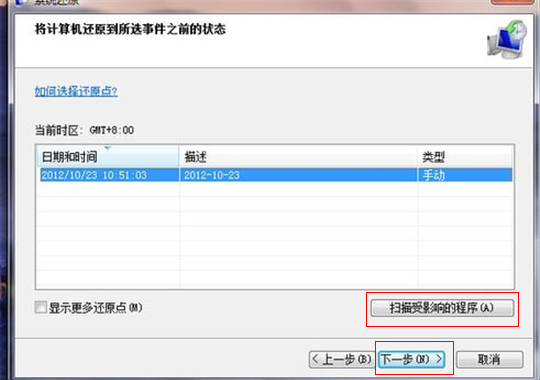
3.在扫描影响的程序中,计算机能够能够列出“删除的程序和驱动程序”以及“可以还原的程序和驱动程序”,这里提醒注意,还原的程序不一定完全能用,有可能需要二次安装。等待扫描完成后。用户既明白还原点中更改的程序有哪些,然后根据需求进行下一步操作进行系统还原。
ps:鉴于数据对于每个人得重要性,因此在这里系统天堂小编强力推荐大家尽快为自己的电脑创建还原点,以避免不必要的损失。
